Πώς να προσθέσετε γραμματοσειρές στο Photoshop
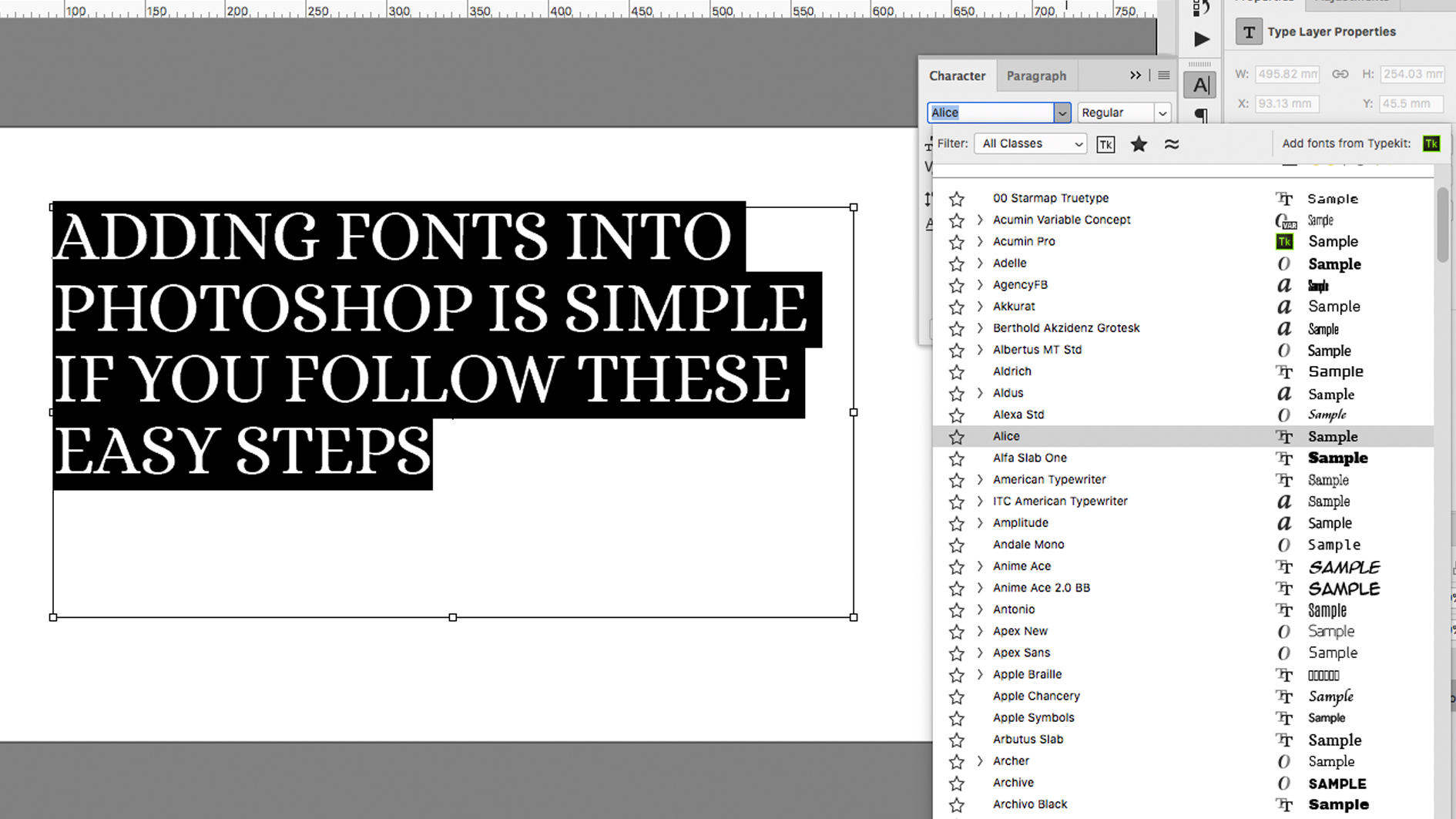
Γνωρίζοντας πώς να προσθέσετε γραμματοσειρές στο Photoshop είναι μια βασική αλλά ζωτική ικανότητα, επειδή σχεδόν κάθε σχέδιο σχεδιασμού περιέχει κείμενο. Το Photoshop μπορεί να μην είναι η πρώτη θέση για να πάτε για εκκολαπτόμενους τύποι, αλλά έχει τη δυνατότητα να αναπαράγει πολλές από τις καλύτερες επιλογές κειμένου άλλων εφαρμογών. Το λογισμικό συνδυάζει αυτές τις επιλογές με δικά της, πιο οπτικά εργαλεία για να σας επιτρέψει να δημιουργήσετε νέα και πρωτότυπα σχέδια.
Χάρη στην αυξανόμενη ζήτηση, δεν ήταν ποτέ ευκολότερο να ανακαλύψετε και να αποκτήσετε νέες γραμματοσειρές. Δείτε τις επιλογές μας για το καλύτερο Δωρεάν γραμματοσειρές , Γραμματοσειρές και Γραμματοσειρές γραφομηχανής Αν θέλετε να προσθέσετε στη συλλογή σας.
Αυτό το άρθρο θα εξηγήσει πώς να κατεβάσετε μια γραμματοσειρά από μια ηλεκτρονική βιβλιοθήκη και να το ενεργοποιήσετε στο Photoshop, καθώς και να εξετάσει τυχόν θέματα αδειοδότησης που μπορεί να έρθουν μαζί του. Πάρτε το Adobe Creative Cloud Για να ξεκινήσετε στο Photoshop, καθώς και πρόσβαση σε μια τεράστια βιβλιοθήκη γραμματοσειρών που διατίθενται με γραμματοσειρές Adobe. Και σημειώστε ότι οι διαδικασίες που περιγράφονται παρακάτω βασίζονται σε σύγχρονα λειτουργικά συστήματα και ενδέχεται να διαφέρουν ελαφρώς με παλαιότερες εκδόσεις.
Πώς να προσθέσετε γραμματοσειρές στο Photoshop σε ένα Mac
01. Περιηγηθείτε και κατεβάστε τη γραμματοσειρά
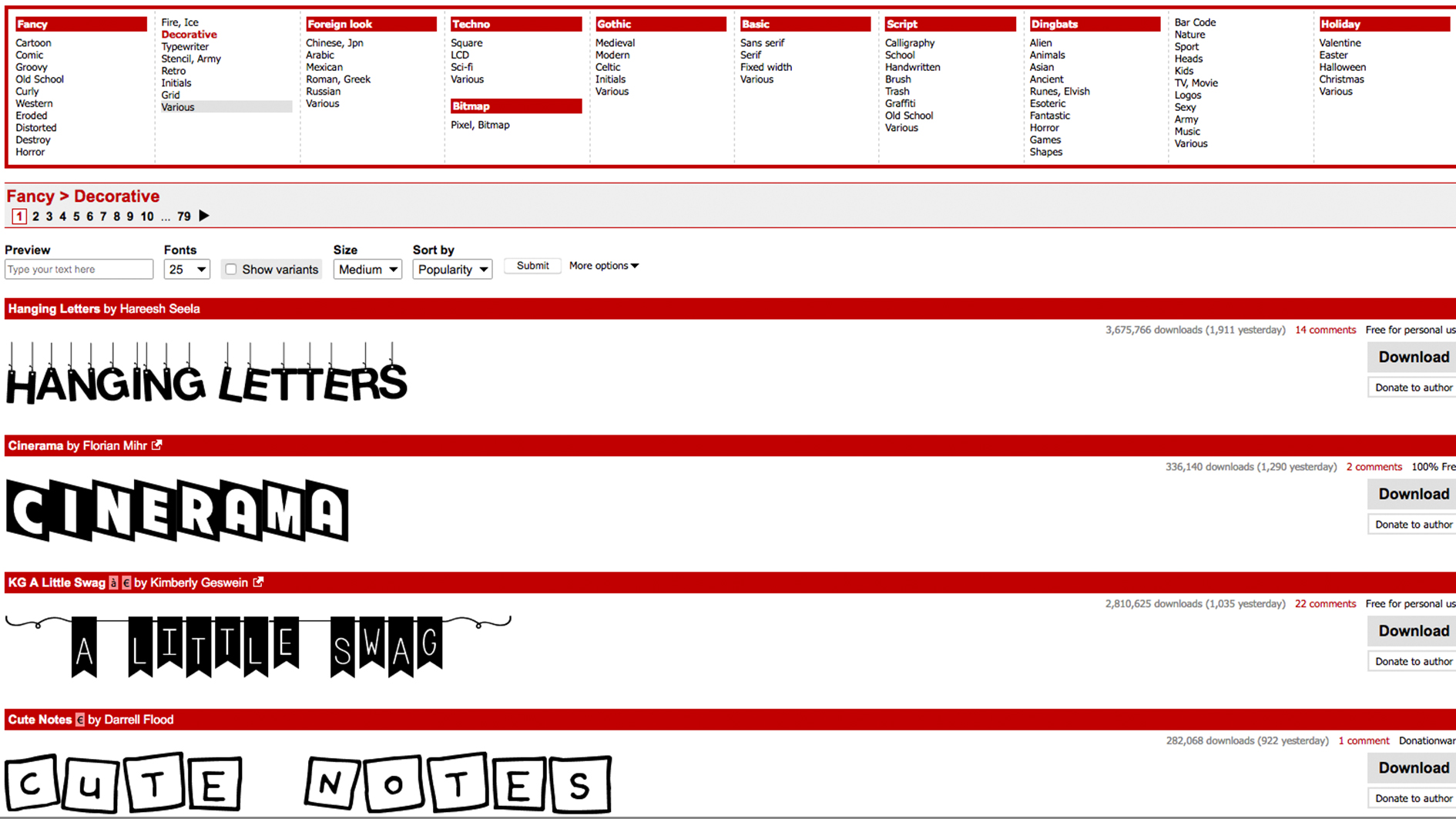
Περιηγηθείτε στη βιβλιοθήκη που επιλέξατε για να προέχετε μια γραμματοσειρά που ταιριάζει στο έργο σας. Οι περισσότερες από τις πιο καθιερωμένες τοποθεσίες θα προσφέρουν επιλογές φιλτραρίσματος, επιτρέποντάς σας να περιορίσετε την αναζήτησή σας κάτω από ορισμένες παραμέτρους, όπως εμφανίζοντας μόνο χειρόγραφες ή διακοσμητικές γραμματοσειρές. Όταν βρείτε μια επιλογή που είστε ευχαριστημένοι, κάντε κλικ στο κουμπί λήψης. Βεβαιωθείτε ότι εγκαταλείπετε τις ενεργές εφαρμογές σε αυτό το σημείο.
02. Εντοπίστε το αρχείο γραμματοσειράς στο σύστημα
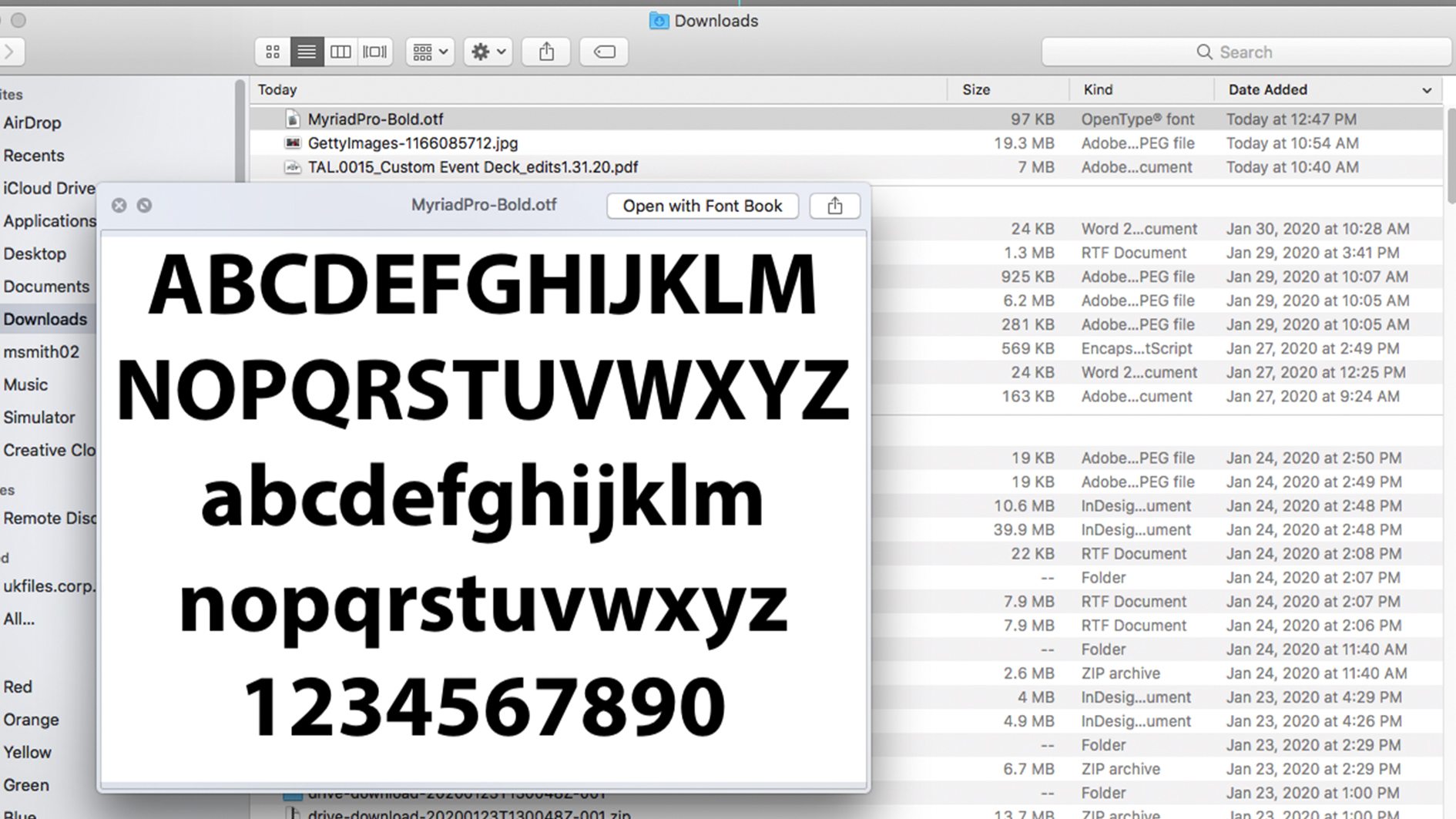
Εντοπίστε το αρχείο γραμματοσειράς στο φάκελο λήψεων. Εάν ο φάκελος είναι φερμουάρ τότε κάντε διπλό κλικ σε αυτό για να αποκτήσετε πρόσβαση στα περιεχόμενα. Εάν έχετε κατεβάσει πολλές γραμματοσειρές, θα έχουν το καθένα το δικό τους ξεχωριστό φάκελο. Δύο από τις πιο κοινές επεκτάσεις αρχείων γραμματοσειράς για να παρακολουθήσετε τα OTF και TTF (ανατρέξτε στην ενότητα παρακάτω για περισσότερες πληροφορίες ή δείτε τον οδηγό μας για κοινό μορφές αρχείων εικόνας ).
03. Εγκαταστήστε τη γραμματοσειρά
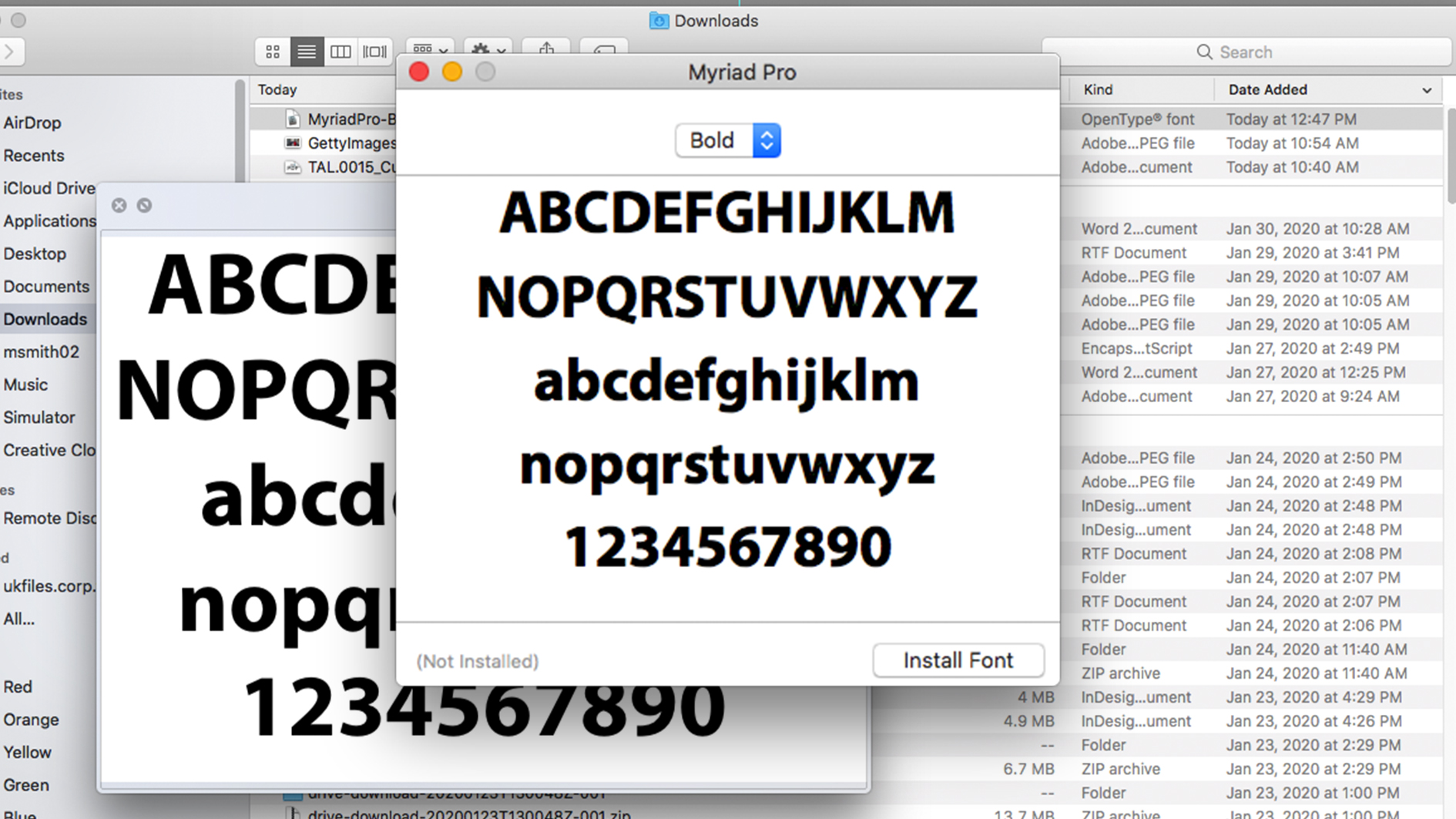
Για να εγκαταστήσετε τη γραμματοσειρά σας στο Photoshop, έχετε τρεις επιλογές:
Επιλογή 01: Κάντε διπλό κλικ στο αρχείο γραμματοσειράς για να ανοίξετε την εφαρμογή FONT Box, όπου μπορείτε απλά να κάνετε κλικ σε ένα κουμπί για να εγκαταστήσετε τη γραμματοσειρά, καθιστώντας το διαθέσιμο σε όλες τις εφαρμογές στον υπολογιστή σας, όχι μόνο Photoshop.
Επιλογή 02: Χειροκίνητα αντιγράψτε / μετακινήστε τα αρχεία γραμματοσειράς από το φάκελο λήψεων σε φάκελο χρηστών / βιβλιοθήκης / γραμματοσειρών (για να διατεθούν για συγκεκριμένους, μεμονωμένους χρήστες) ή βιβλιοθήκη / γραμματοσειρές (για να διατεθούν για όλους τους χρήστες).
Επιλογή 03: Για να χρησιμοποιήσετε ένα βοηθητικό πρόγραμμα διαχείρισης γραμματοσειράς, ανατρέξτε στη σχετική τεκμηρίωση για οδηγίες για την προσθήκη και την ενεργοποίηση των γραμματοσειρών.
04. Επιλέξτε γραμματοσειρά στο Photoshop
Ανοίξτε το Photoshop και μετακινηθείτε προς τα κάτω στην καρτέλα Χαρακτήρας μέχρι να φτάσετε στην επιθυμητή γραμματοσειρά. Επιλέξτε το και χρησιμοποιήστε το εργαλείο τύπου για να προσθέσετε στο έργο σας. Για να εφαρμόσετε καλλιτεχνικές επιδράσεις στο κείμενό σας, ίσως χρειαστεί να το ράψετε πρώτα, η οποία μετατρέπει το κείμενο σε μια εικόνα βασισμένη σε εικονοστοιχεία bitmap. Μόλις το κάνετε αυτό, δεν θα είστε πλέον σε θέση να επεξεργαστείτε το κείμενο.
Πώς να προσθέσετε γραμματοσειρές στο Photoshop στα Windows
01. Περιηγηθείτε και κατεβάστε τη γραμματοσειρά
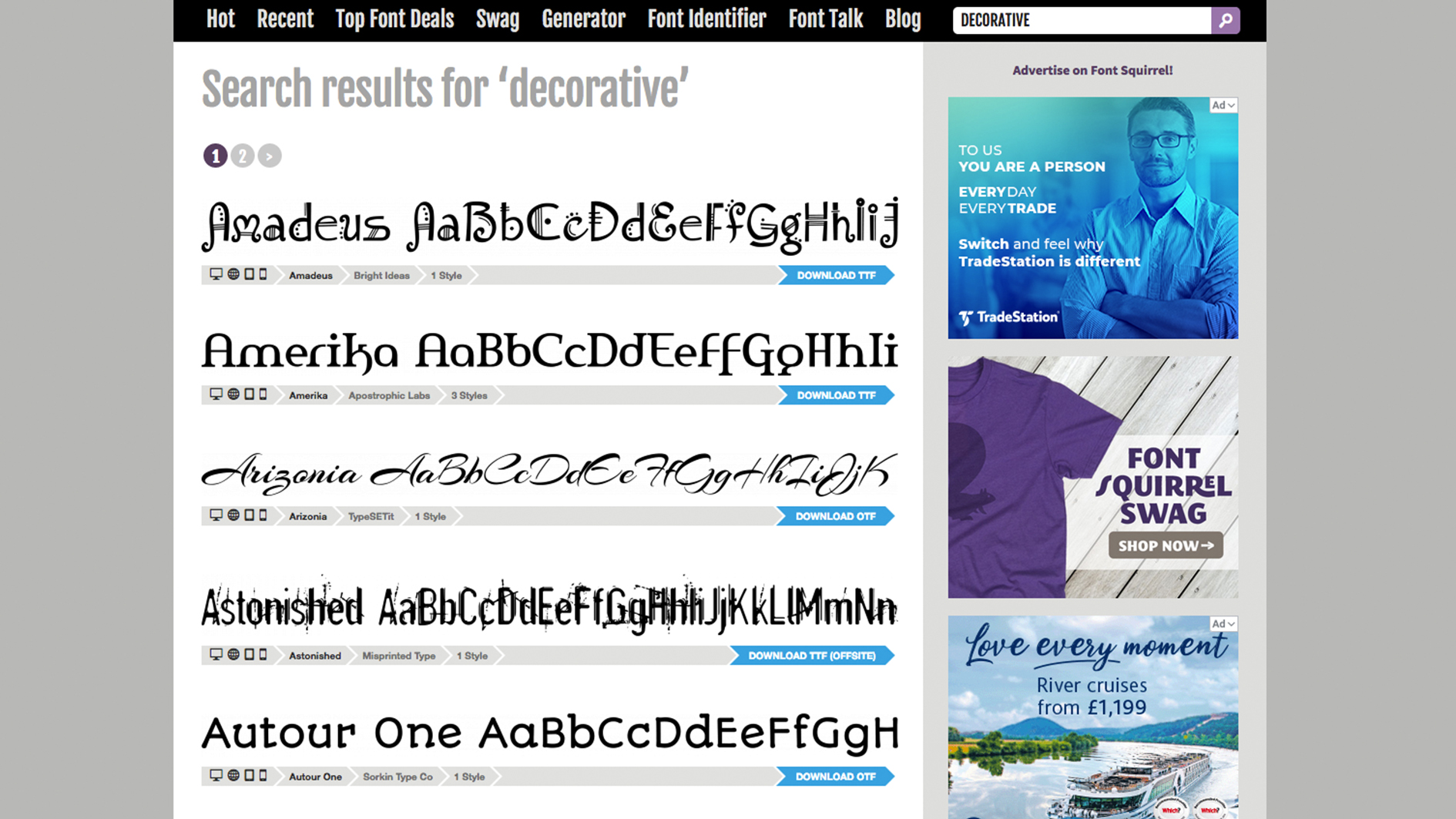
Υπάρχουν πολλές ηλεκτρονικές βιβλιοθήκες που σας δίνουν μια μεγάλη ποικιλία από γραμματοσειρές για να διαλέξετε. Χρησιμοποιήστε τις επιλογές φιλτραρίσματος για να εστιάσετε στην εστίαση στα στυλ που θέλετε. Μπορείτε επίσης να κατεβάσετε γραμματοσειρές από το Microsoft Store. Κάντε κλικ στο κουμπί λήψης και κλείστε τυχόν ενεργές εφαρμογές.
02. Εντοπίστε το αρχείο γραμματοσειράς στο σύστημα
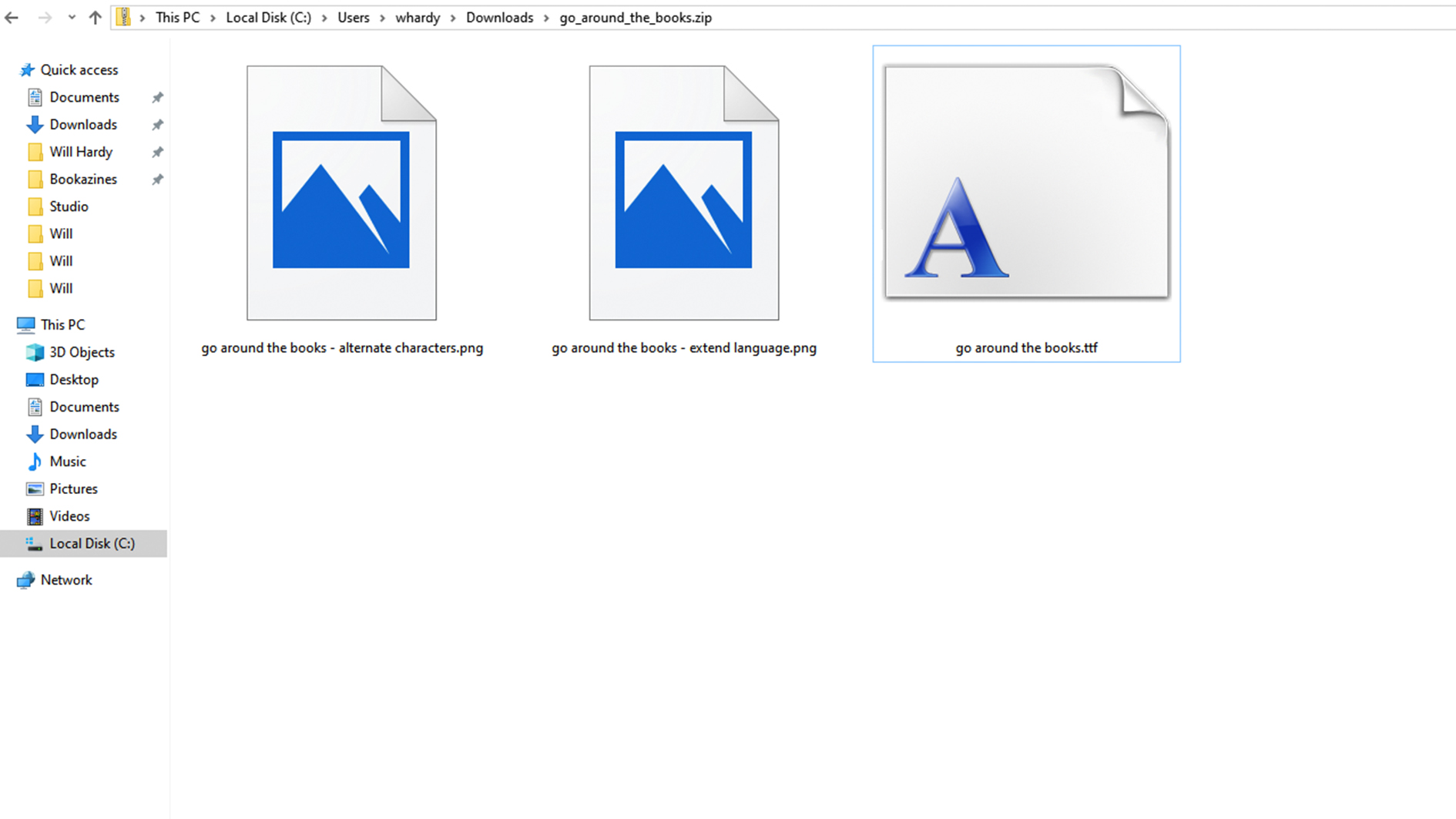
Ανοίξτε το φάκελο λήψεων και μετακινηθείτε προς τα κάτω στο αρχείο πρόσφατα προστιθέμενης γραμματοσειράς. Εάν ο φάκελος είναι φερμουάρ τότε κάντε δεξιό κλικ και επιλέξτε το εκχύλισμα όλων σε αυτό για να αποκτήσετε πρόσβαση στα περιεχόμενα. Οι γραμματοσειρές μεταφορτώνονται σε ατομική βάση, οπότε θα υπάρχουν πολλοί φακέλοι εάν κατεβάστε πολλαπλές γραμματοσειρές. OTF και TTF είναι οι δύο πιο συνηθισμένες επεκτάσεις αρχείων γραμματοσειράς.
03. Εγκαταστήστε τη γραμματοσειρά
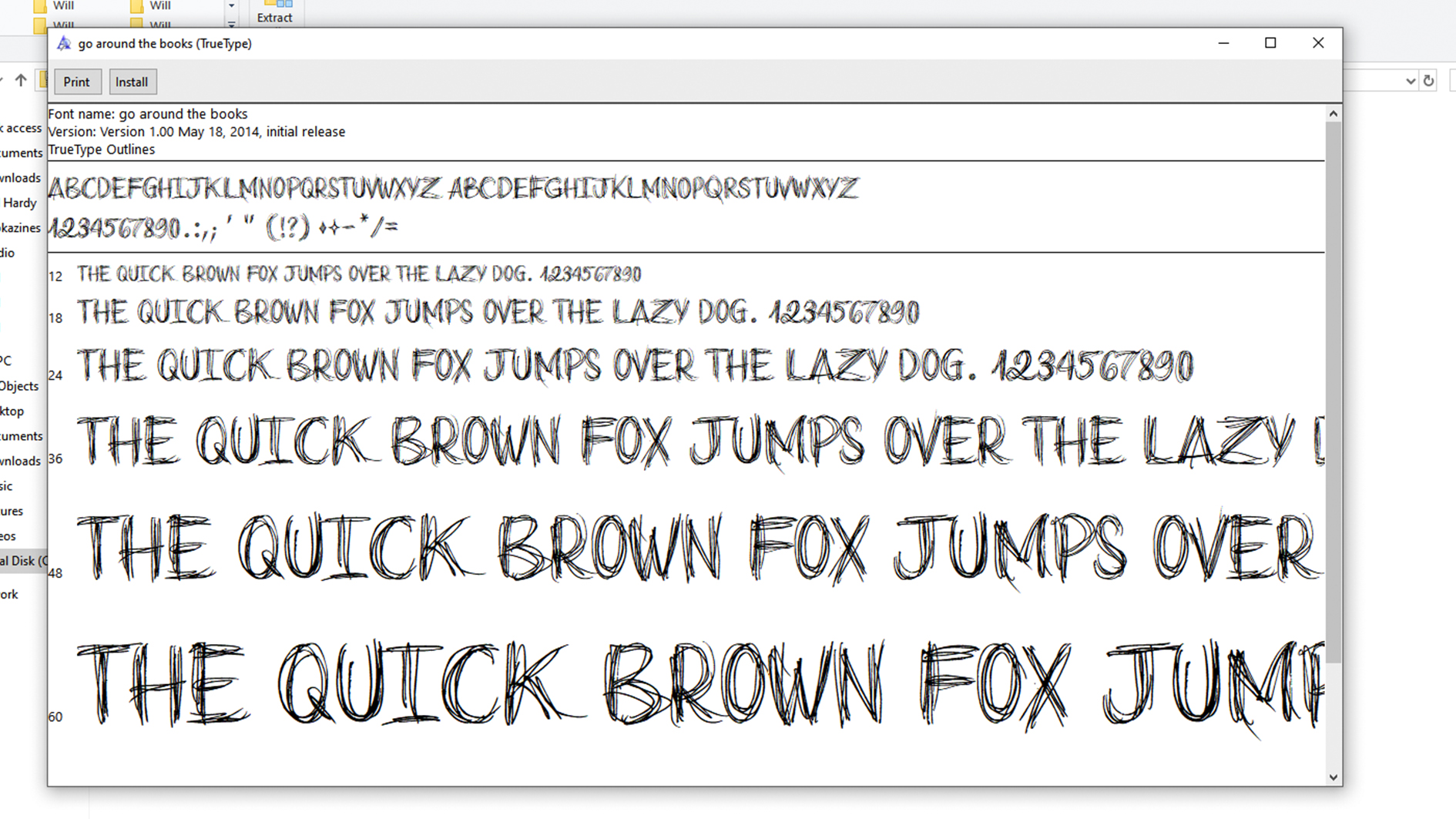
Υπάρχουν τρεις επιλογές για την εγκατάσταση της γραμματοσειράς σας στο Photoshop στα Windows.
Επιλογή 01: Κάντε δεξί κλικ στο αρχείο γραμματοσειράς και κάντε κλικ στην επιλογή Εγκατάσταση, καθιστώντας τη γραμματοσειρά σας διαθέσιμη σε όλες τις εφαρμογές στον υπολογιστή, όχι μόνο Photoshop.
Επιλογή 02: Κάντε κλικ στο μενού Έναρξη και GT; Πίνακας ελέγχου & GT; Εμφάνιση και εξατομίκευση & GT; Γραμματοσειρές. Μπορείτε απλά να αντιγράψετε και να επικολλήσετε νέα αρχεία γραμματοσειράς σε αυτή τη λίστα ενεργοποιημένων γραμματοσειρών.
Επιλογή 03: Για να χρησιμοποιήσετε ένα βοηθητικό πρόγραμμα διαχείρισης γραμματοσειράς, ανατρέξτε στην εν λόγω τεκμηρίωση για οδηγίες για την προσθήκη και την ενεργοποίηση των γραμματοσειρών.
04. Επιλέξτε γραμματοσειρά στο Photoshop
Η γραμματοσειρά σας θα πρέπει να είναι διαθέσιμη στον υπολογιστή σας τώρα, οπότε ανοίξτε το Photoshop και επιλέξτε την στην καρτέλα Χαρακτήρα. Εάν επιθυμείτε να προσθέσετε οποιοδήποτε από τα καλλιτεχνικά εφέ του Photoshop, ίσως χρειαστεί να ράβετε το κείμενο, καθιστώντας την μια επεξεργάσιμη εικόνα με βάση pixel bitmap. Βεβαιωθείτε ότι είστε ευχαριστημένοι με το κείμενο σας πρώτα, αφού δεν μπορείτε να το επεξεργαστείτε μετά από αυτή τη διαδικασία.
Άδειες γραμματοσειράς: Τι να εξετάσει
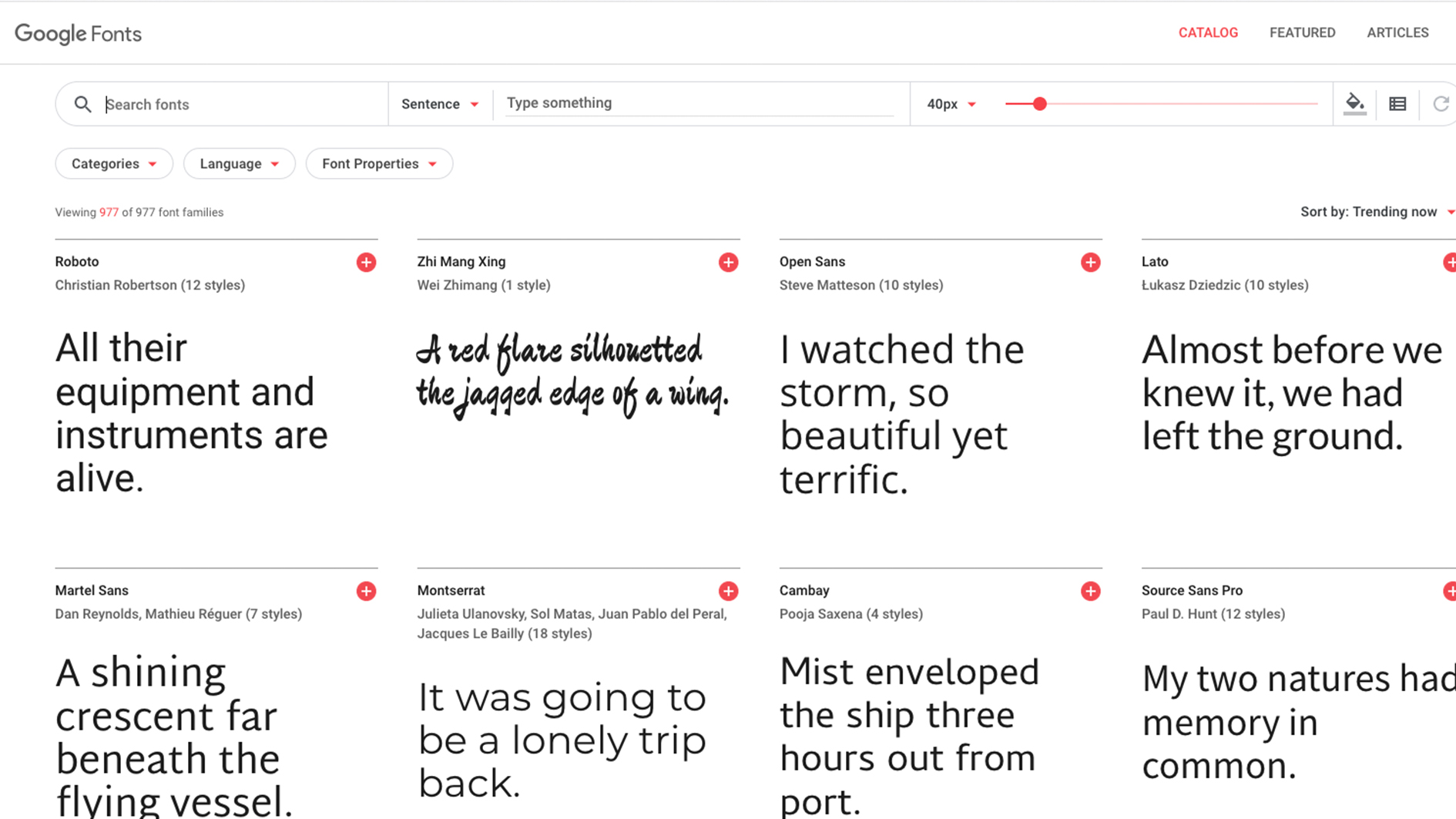
Παρόλο που οι δωρεάν βιβλιοθήκες γραμματοσειράς μπορεί να φαίνονται ένα απεριόριστο Smorgasbord, αξίζει να εξεταστεί η άδειες πριν από την τοποθέτηση. Δεδομένου ότι κάθε γραμματοσειρά θεωρείται ως το δικό του κομμάτι λογισμικού, δεσμεύεται από τις ίδιες συμφωνίες αδειοδότησης κατά την εγκατάσταση στον υπολογιστή σας. Κάθε γραμματοσειρά έρχεται με κάποιο είδος άδειας, το οποίο μπορείτε να ελέγξετε τη σύμβαση άδειας χρήσης τελικού χρήστη που συνοδεύει οποιαδήποτε γραμματοσειρά που κατεβάσετε.
Μια άδεια επιφάνειας εργασίας θα σας επιτρέψει να εγκαταστήσετε μια γραμματοσειρά στον υπολογιστή σας και να χρησιμοποιήσετε σε οποιαδήποτε εφαρμογή, η οποία καθιστά ωραία τη χρήση για προσωπικά έργα, αλλά προκύπτουν προβλήματα όταν παίρνετε σε οποιαδήποτε εμπορική εργασία.
Ακόμη και αν μια γραμματοσειρά διαφημίζεται ως δωρεάν λήψη, μπορεί να έχει ακόμα περιορισμούς σε αυτό σχετικά με την εμπορική εργασία. Με τον ίδιο σεβασμό, είναι πιθανό ότι κάποιος μπορεί να φορτώσει μια γραμματοσειρά και να το περιγράψει ως «ελεύθερη» χωρίς την αρχική άδεια του σχεδιαστή. Όταν εργάζεστε για πελάτες, είναι επιτακτική ανάγκη να ελέγξετε την άδεια γραμματοσειράς και να αγοράσετε τυχόν άδειες εάν χρειαστεί.
Το πιο εύκολο γύρω από αυτό είναι η χρήση αδειοδότησης ανοιχτού κώδικα. Αυτά είναι ελεύθερα να κατεβάσουν και να χρησιμοποιήσουν, εφόσον δεν μεταπωλούν και περιστασιακά δώστε πίστωση για χρήση. Ένα καλό παράδειγμα είναι Γραμματοσειρές Google , η οποία είναι μια συλλογή ανοιχτού κώδικα, η δημοφιλής με τους σχεδιαστές, οι οποίοι μπορούν να χρησιμοποιηθούν ιδιωτικά ή εμπορικά.
Πώς να προσθέσετε γραμματοσειρές στο Photoshop: Γραμματοσειρές Adobe
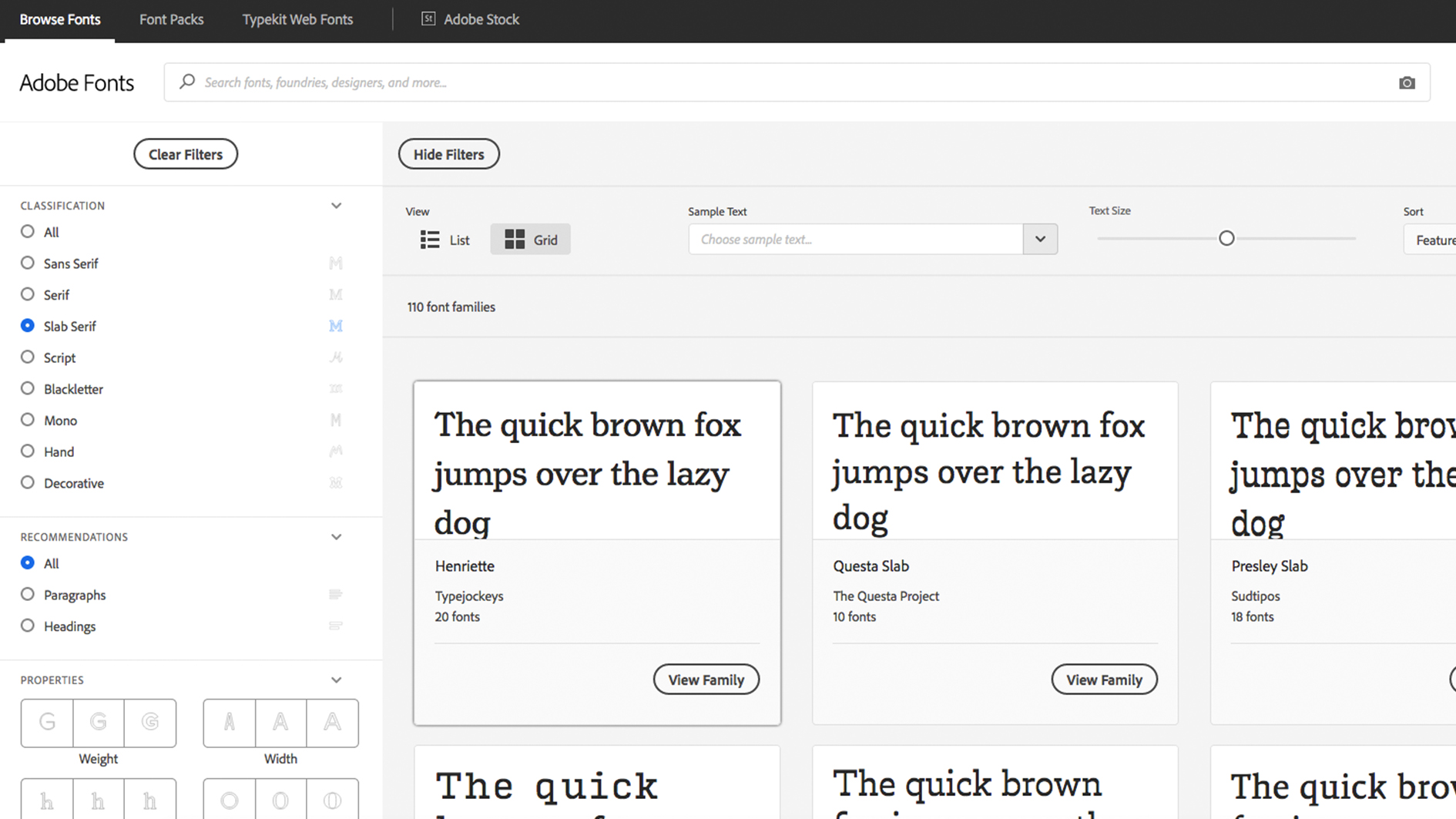
Ένας άλλος καλός πόρος για τους συνδρομητές της Adobe CC είναι η Adobe γραμματοσειρές, η οποία παρουσιάζει μια τεράστια ποικιλία από γραμματοσειρά, καθαρίζονται για προσωπική και εμπορική χρήση, με απρόσκοπτη ενσωμάτωση με CC. Εάν είστε συνδεδεμένοι στο διαδίκτυο και συνδεθείτε στο CC, μπορείτε να έχετε πρόσβαση σε γραμματοσειρές Adobe από το εσωτερικό της εφαρμογής ή στο διαδίκτυο.
Εάν βρείτε μια γραμματοσειρά που σας αρέσει, μπορείτε απλά να κάνετε κλικ στο ρυθμιστικό για να ενεργοποιήσετε είτε μεμονωμένες γραμματοσειρές είτε σε ολόκληρες οικογένειες. Αυτά θα είναι διαθέσιμα σε όλες τις εφαρμογές της Adobe. Όταν ανοίγετε ένα έργο με γραμματοσειρές που δεν έχετε, θα σας δοθεί η δυνατότητα για την επίλυση γραμματοσειρών, τα οποία συγχρονίζονται τυχόν ταιριαστές γραμματοσειρές από γραμματοσειρές Adobe. Όλες οι γραμματοσειρές περιλαμβάνονται σε οποιαδήποτε συνδρομή CC και δεν υπάρχουν όρια για το πόσοι μπορείτε να χρησιμοποιήσετε ταυτόχρονα.
Otf vs ttf
Από όλες τις επεκτάσεις που υποδεικνύουν ένα αρχείο γραμματοσειράς, τα δύο πιο συνηθισμένα είναι η TTF (γραμματοσειρά TrueType) και OTF (γραμματοσειρά OPENTYPE). Το TTF είναι μια παλαιότερη μορφή που χρησιμοποιεί πίνακες glyph για να ορίσει την εμφάνιση των χαρακτήρων του, ενώ ο OTF χρησιμοποιεί glyphs μαζί με πίνακες μορφής γραμματοσειράς, δίνοντάς του το δυναμικό για μικρότερα μεγέθη αρχείων. Αν και οι γραμματοσειρές OTF γίνονται όλο και πιο δημοφιλείς, η TTF εξακολουθεί να παραμένει μια βιώσιμη εναλλακτική λύση και είναι ευκολότερη τη δημιουργία από το OTF.
Διαβάστε περισσότερα:
- Κατεβάστε το Photoshop: Πώς να δοκιμάσετε το Photoshop για δωρεάν ή με δημιουργικό σύννεφο
- Photoshop συντομεύσεις πρέπει να ξέρεις
- Κορυφαία ποιότητα Photoshop Tutorials να δοκιμάσει
πως να - Τα πιο δημοφιλή άρθρα
Πώς να Storyboard στο Photoshop
πως να Sep 15, 2025(Credit Credit: Mark Evan Lim) Το Storyboarding στο Photoshop μπορεί να είναι ένας πολύ κ�..
Διαχειριστείτε την κατάσταση αντιδράσεων με το Formik
πως να Sep 15, 2025(Credit Image Credit: Matt Crouch) Καλώς ήλθατε στον οδηγό μας για το πώς να δια�..
Πώς να repost στο Instagram
πως να Sep 15, 2025(Image Credit: repost: Για το Instagram) Αν θέλετε να επαναλάβετε στο Instagram, θα β..
Πώς να κάνετε και να χρησιμοποιήσετε ένα mahlstick για τη ζωγραφική
πως να Sep 15, 2025Το Mahlstick (ή το Maulstick, όπως είναι μερικές φορές γνωστό) είναι ένα εργαλείο..
Βάλτε ένα άτακτο λαγό σε ακουαρέλα
πως να Sep 15, 2025Έχοντας σπουδαία ζωολογία, τα ζώα και η άγρια φύση ήταν πάντα ένα μεγάλο πάθος για μένα και ποτέ δεν κ�..
Δημιουργήστε ένα κινούμενο κείμενο 3D Text
πως να Sep 15, 2025Χαμένη αγάπη από τον Καναδά Jam3 είναι ένα όμορφα σκοτεινό, κινητό-έ�..
Πώς να κυριαρχήσει την ανατομία του πλάσματος
πως να Sep 15, 2025Οταν πρόκειται για Σχεδίαση πιστών πλάσματα , πρέπει να εστιάσ..
Δημιουργήστε ένα UI με βάση την κάρτα με βάση
πως να Sep 15, 2025Με βάση την κάρτα Διατάξεις ιστοτόπου έχουν αναλάβει τον ιστό...
Κατηγορίες
- AI & Machine Learning
- AirPods
- Amazon
- Amazon Alexa & Amazon Echo
- Amazon Alexa & Amazon Echo
- Amazon Fire TV
- Amazon Prime Βίντεο
- Android
- Android τηλέφωνα και Tablet
- Android Phones & Tablets
- Android TV
- Η Apple
- Η Apple App Store
- Η Apple HomeKit και η Apple HomePod
- Η Apple Μουσική
- Η Apple TV
- Η Apple Παρακολουθήστε
- Εφαρμογές & Web Apps
- Apps & Web Apps
- Audio
- Chromebook και Chrome OS
- Chromebook & Chrome OS
- Chromecast
- Cloud & Διαδίκτυο
- Cloud & Internet
- Cloud και Διαδίκτυο
- Υλικό Υπολογιστών
- Ιστορία Υπολογιστών
- κορδόνι κοπής & ροής
- Cord Cutting & Streaming
- Έριδος
- Disney +
- DIY
- Electric Vehicles
- EReaders
- Είδη πρώτης ανάγκης
- Explainers
- Παιχνίδια
- Γενικά
- Gmail
- Βοηθός Google και το Google Nest
- Google Assistant & Google Nest
- Google Chrome
- Έγγραφα Google
- του Google Drive
- Google Maps
- Google Play Store
- Google Φύλλα
- Παρουσιάσεις Google
- Google TV
- Σκεύη, εξαρτήματα
- Max HBO
- πως να
- Hulu
- Internet Slang & Συντομογραφίες
- IPhone & IPad
- Kindle
- Linux
- Mac
- Συντήρηση και βελτιστοποίηση
- Η Microsoft Edge
- Microsoft Excel
- Microsoft Office
- Microsoft Outlook
- Η Microsoft PowerPoint
- Η Microsoft ομάδες
- Microsoft Word
- Mozilla Firefox
- Netflix
- Nintendo διακόπτη
- Paramount +
- PC Gaming
- Peacock
- Φωτογραφία
- Photoshop
- PlayStation
- Απόρρητο και την Ασφάλεια
- Privacy & Security
- Απόρρητο και ασφάλεια
- Προϊόν Roundups
- Programming
- Raspberry Pi
- Roku
- Safari
- Samsung Κινητά & Tablets
- Samsung Phones & Tablets
- Slack
- Smart Home
- Snapchat
- Social Media
- Space
- Spotify
- Προσάναμμα
- Αντιμετώπιση προβλημάτων
- Τηλεόραση
- Ηλεκτρονικά Παιχνίδια
- Virtual Reality
- VPNs
- Web Browsers
- Wifi & δρομολογητές
- Wifi & Routers
- των Windows
- των Windows 10
- των Windows 11
- των Windows 7
- Xbox
- Το YouTube και το YouTube TV
- YouTube & YouTube TV
- Zoom
- Explainers







